главен видеоклип

Кадри, разделен тип. Те открили, тези видове:
- Кадри с алфа
- Кадри пръски
- Кадри с маски
- Кадри от hromakey
В тази статия ще разгледаме всички видове кадри и ще научите как да поставите кадри във филма. Започваме с най-често срещаните кадри с алфа канал.
Как да вмъкнете кадри с алфа канал.

За да се даде възможност на алфа канал, трябва да прехвърлите кадри на всички места за монтиране като нормална медиен файл, и след това кликнете върху него десен бутон на мишката и изскачащо меню изберете "Properties / Имоти», след което изберете «Медии» раздел и за падащото меню с погледнем надпис "AlphaChannel", в който изберете желания режим на алфа-канал, например, "Direct (прозрачен)."
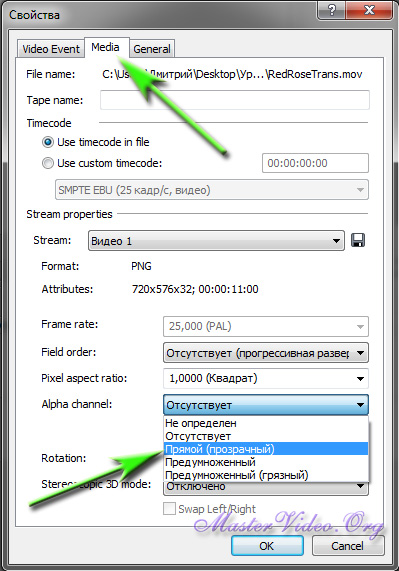
Ако алфа каналът не е успешно, има голяма вероятност, че тези кадри с Chromakey (ChromaKey), която ще обсъдим малко по-късно.
Как да вмъкнете кадри с маска.
В горната част на настройките на песен, натиснете бутона "композиране режим (комбиниране)" и изберете "множител (Mask) / Multiply (маска)». След това, на пресата маска бутона "специални ефекти събития / Събития FX» и изберете ефекта на «Sony Маска генератор».
Ако случайно се оказа, че не е станало ясно тези области, ние трябва отново да погледне в бутона за менюто "Специални ефекти събития / Събития FX» и поставете отметка в обърнете кутия. Такъв метод ще произвежда прозрачен области инверсия.
Как да вмъкнете кадри sChromakey (chromakeying).

В Sony Vegas да го направи много лесно. Не забравяйте да кликнете върху бутона "Специални ефекти събития / FX събитие»:
След това изберете ефект «SonyChromaKeyer». След това, ние използваме функцията "капкомер" и го натиснете на мястото му с цвета, който ние искаме да направим прозрачни. В края на краищата се направи, трябва да потвърдите настройките и да сме избрали цвят изчезва.
Често сватба валяк (и не само), можете да видите кадри за спестителите.
